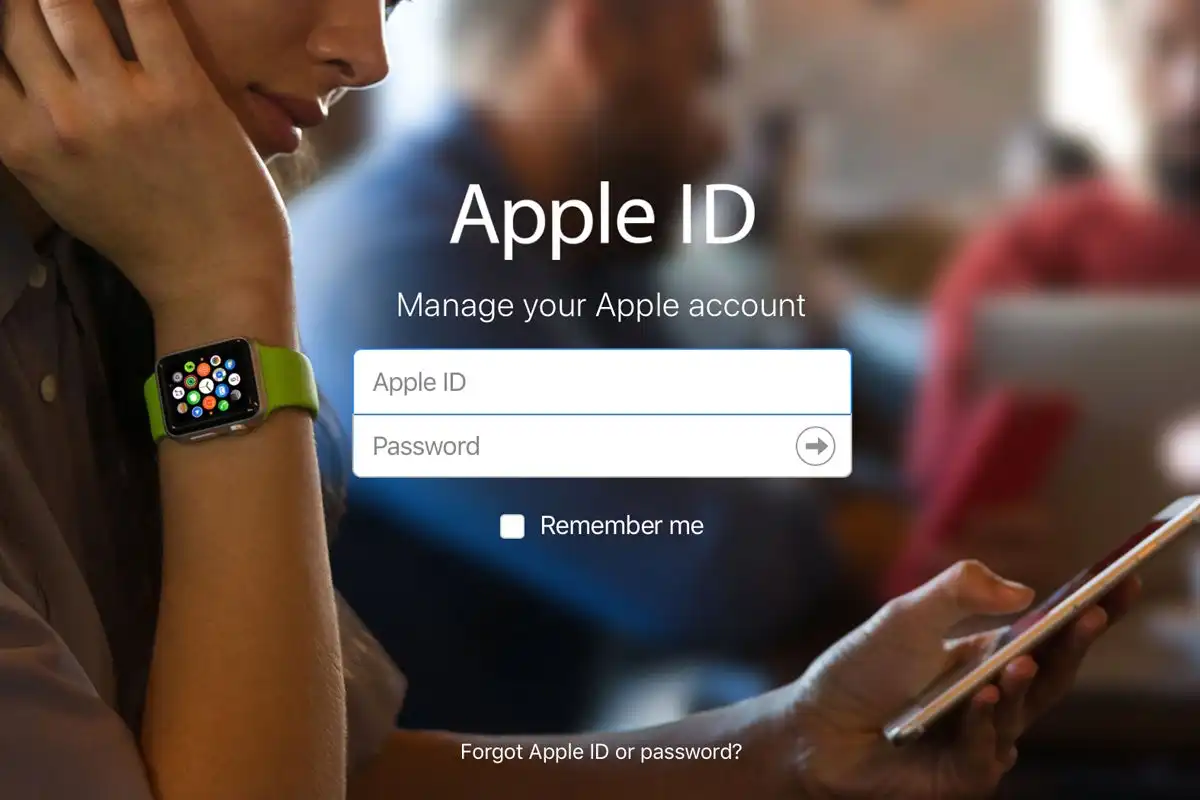يُعتبر متجر آبل ستور المصدر الرئيسي لتحميل التطبيقات، الألعاب، الموسيقى، والكثير من المحتوى الرقمي على أجهزة آيفون، آيباد، وأجهزة ماك.
مع تطور التكنولوجيا وزيادة انتشار الأجهزة الذكية، أصبحت خدمات متجر التطبيقات الرقمية أمراً لا غنى عنه لمستخدمي الأجهزة الذكية، ومن بين أشهر هذه المتاجر، متجر التطبيقات لشركة آبل، المعروف بإسم “آبل ستور” (Apple Store).
للاستفادة الكاملة من خدمات آبل ستور وتحميل التطبيقات والألعاب، يحتاج المستخدمون إلى حساب في المتجر. ومن خلال هذا المقال، سنستكشف كيفية انشاء حساب ابل ستور بطريقة سهلة ومبسطة.
سنقدم الخطوات اللازمة لإنشاء الحساب، بما في ذلك تحديد الإعدادات الأساسية وتقديم المعلومات الشخصية، بحيث يتمكن المستخدمون بعد ذلك من الوصول إلى مجموعة كبيرة من التطبيقات والمحتوى الرقمي على أجهزتهم. تابع القراءة لاكتشاف كيفية البدء في استخدام متجر آبل ستور بسرعة وسهولة.
انشاء حساب ابل ستور بدون فيزا
انشاء حساب ابل ستور في متجر آبل ستور بدون بطاقة فيزا ممكن وسهل جدًا. في الواقع، يُمكنك انشاء حساب ابل ستور باستخدام طرق دفع بديلة أو حتى بدون الحاجة لإدخال طريقة دفع على الإطلاق.
هنا خطوات بسيطة لإنشاء حساب في متجر آبل ستور بدون الحاجة لبطاقة فيزا:
- **افتح تطبيق آبل ستور**: ابحث في جهازك عن تطبيق آبل ستور وافتحه.
- **اختر تنزيل التطبيق المجاني**: ابحث عن تطبيق مجاني ترغب في تحميله واختر “تنزيل” أو “احصل عليه” (Get) لبدء عملية التحميل.
- انشاء حساب ابل ستور جديد**: سيطلب منك تسجيل الدخول إلى حساب آبل. اختر “إنشاء حساب جديد” (Create New Apple ID).
- **تعبئة المعلومات الشخصية**: املأ النموذج بالمعلومات الشخصية المطلوبة، مثل الاسم والعنوان والبريد الإلكتروني. ضع اسم المستخدم الذي ترغب في استخدامه وكلمة المرور.
- **اختيار طريقة الدفع “لا شيء”**: عندما يطلب منك اختيار طريقة الدفع، اختر “لا شيء” (None) لتجاهل إدخال معلومات البطاقة الائتمانية.
- **إكمال الإعدادات الإضافية**: قم بتعبئة المعلومات الإضافية إذا كانت مطلوبة، مثل الأمان والأسئلة السرية.
- **التحقق من البريد الإلكتروني**: بعد إكمال العملية، ستصل رسالة تأكيد إلى عنوان بريدك الإلكتروني. قم بتأكيد الحساب عن طريق النقر على رابط التأكيد في البريد الإلكتروني.
بهذه الطريقة، يمكنك إنشاء حساب في متجر آبل ستور بسهولة وبدون الحاجة إلى بطاقة فيزا أو طريقة دفع محددة.
انشاء حساب ابل ستور امريكي مجاني
يمكنك انشاء حساب ابل ستور أمريكي مجاني باتباع الخطوات التالية:
- قم بتغيير موقعك إلى الولايات المتحدة على جهازك.
- افتح متجر التطبيقات (App Store).
- اضغط على أيقونة حسابك في الزاوية العلوية اليمنى.
- اضغط على “إنشاء معرف Apple ID جديد”.
- اتبع التعليمات على الشاشة.
- عند إدخال معلومات الدفع، اختر “لا شيء”.
- سيتلقى عنوان بريدك الإلكتروني رسالة تأكيد. افتح الرسالة وانقر على الرابط للتحقق من حسابك.
ملاحظات:
- قد لا تتمكن من استخدام جميع ميزات Apple ID الأمريكي في بلدك.
- قد تحتاج إلى استخدام VPN لتغيير موقعك إلى الولايات المتحدة.
- تأكد من استخدام عنوان بريد إلكتروني صالح.
انشاء حساب ابل ستور بدون رقم هاتف
إنشاء حساب في متجر آبل ستور بدون رقم هاتف ممكن، وهنا الخطوات التفصيلية للقيام بذلك:
- **فتح تطبيق الإعدادات**: افتح تطبيق الإعدادات على جهازك الذي يعمل بنظام iOS.
- **تسجيل الخروج من حساب آبل الحالي**: إذا كنت قد قمت بتسجيل الدخول إلى حساب آبل في السابق، انتقل إلى أعلى القائمة واضغط على اسمك، ثم انقر على “Sign Out” للخروج من الحساب الحالي.
- **الانتقال إلى متجر آبل الأمريكي**: بعد تسجيل الخروج، انتقل إلى إعدادات الجهاز ثم اضغط على “iTunes & App Store”.
- **انقر على “Create New Apple ID”**: اختر “Create New Apple ID” من القائمة التي تظهر بعد النقر على زر Apple ID.
- **تعبئة المعلومات المطلوبة**: املأ المعلومات المطلوبة مثل البريد الإلكتروني وكلمة المرور والأسئلة الأمنية والبلد/المنطقة.
- **اختيار “None” كطريقة الدفع**: عندما يُطلب منك اختيار طريقة الدفع، حدد “None” لتخطي إضافة طريقة دفع.
- **تأكيد الحساب**: ستحتاج إلى تأكيد الحساب عبر البريد الإلكتروني الذي ستقوم بتقديمه. اتبع الرابط المرفق في البريد الإلكتروني لإكمال عملية التسجيل.
بهذه الطريقة، يمكنك انشاء حساب ابل ستور بدون الحاجة إلى إدخال رقم هاتف.
ا توجد طريقة محددة لإنشاء حساب Apple ID عربي.
ولكن يمكنك اتباع الخطوات التالية لإنشاء حساب Apple ID باستخدام اللغة العربية:
- قم بتغيير لغة جهازك إلى اللغة العربية.
- افتح متجر التطبيقات (App Store).
- اضغط على أيقونة حسابك في الزاوية العلوية اليمنى.
- اضغط على “إنشاء معرف Apple ID جديد”.
- اتبع التعليمات على الشاشة.
- تأكد من استخدام اللغة العربية عند إدخال المعلومات الشخصية.
- سيتلقى عنوان بريدك الإلكتروني رسالة تأكيد. افتح الرسالة وانقر على الرابط للتحقق من حسابك.
ملاحظات:
- قد لا تكون جميع ميزات Apple ID متاحة باللغة العربية.
- قد تحتاج إلى استخدام ترجمة Google أو أي أداة ترجمة أخرى لترجمة بعض النصوص.
انشاء حساب ابل ستور مجانا عن طريق الكمبيوتر
إنشاء حساب في متجر آبل ستور مجانًا يمكن القيام به بسهولة عبر الكمبيوتر باستخدام برنامج iTunes. إليك الخطوات:
- **تنزيل وتثبيت iTunes**: قم بتنزيل برنامج iTunes على جهاز الكمبيوتر الخاص بك إذا لم يكن مثبتًا بالفعل. يمكنك العثور على الإصدار المناسب لنظام التشغيل الخاص بك على موقع Apple الرسمي.
- **فتح iTunes والانتقال إلى متجر Apple**: بعد تثبيت iTunes، قم بفتحه على جهاز الكمبيوتر الخاص بك، ثم انتقل إلى متجر Apple عن طريق النقر على رمز المتجر الموجود في أعلى الشاشة.
- **التسجيل في iTunes Store**: بعد الوصول إلى متجر Apple، انقر على “تسجيل” أو “Sign In” في أعلى الشاشة. سيطلب منك إما تسجيل الدخول باستخدام Apple ID الحالي أو إنشاء حساب جديد.
- **إنشاء حساب جديد**: اختر “Create New Apple ID” (إنشاء حساب Apple جديد)، ثم اتبع الإرشادات على الشاشة لإكمال عملية التسجيل. ستحتاج إلى تقديم معلومات شخصية مثل البريد الإلكتروني وكلمة المرور والأسئلة الأمنية.
- **تأكيد الحساب**: بعد إدخال المعلومات المطلوبة، ستتلقى رسالة تأكيد عبر البريد الإلكتروني المقدم. اتبع الرابط المرفق في البريد الإلكتروني لتأكيد حسابك.
مع هذه الخطوات، يمكنك إنشاء حساب في متجر آبل ستور مجانًا عن طريق الكمبيوتر.
انشاء حساب ابل ستور من قوقل” جوجل”
انشاء حساب ابل ستور من Google:
لا توجد طريقة مباشرة لإنشاء حساب Apple ID باستخدام Google.
ولكن يمكنك استخدام حساب Google لإنشاء حساب Apple ID جديد باتباع الخطوات التالية:
- افتح متجر التطبيقات (App Store) على جهازك.
- اضغط على أيقونة حسابك في الزاوية العلوية اليمنى.
- اضغط على “إنشاء معرف Apple ID جديد”.
- اضغط على “استخدم حساب Google”.
- سيتم توجيهك إلى صفحة تسجيل الدخول إلى Google.
- أدخل اسم المستخدم وكلمة مرور حساب Google الخاص بك.
- اتبع التعليمات على الشاشة لإكمال إنشاء حساب Apple ID.
ملاحظات:
- قد لا تتمكن من استخدام جميع ميزات Apple ID باستخدام Google.
- قد تحتاج إلى استخدام عنوان بريد إلكتروني مختلف عن عنوان بريد Google الإلكتروني الخاص بك.
إليك بعض الطرق البديلة لإنشاء حساب Apple ID من Google:
- إنشاء حساب Apple ID جديد باستخدام عنوان بريد إلكتروني.
- استخدام حساب Apple ID موجود من صديق أو أحد أفراد العائلة.
- شراء حساب Apple ID من موقع ويب موثوق.
تحذير:
- احذر من المواقع الإلكترونية التي تبيع حسابات Apple ID بسعر رخيص.
- قد تكون هذه المواقع الإلكترونية احتيالية وقد تسرق معلوماتك الشخصية.